Mozilla Firefox-användare märkte igår att en ny plugin som var installerat i sina webbläsare utan att de informerats om det (läs Microsoft Tyst Installera Windows Presentation Foundation Plugin För Firefox för tips. Mozilla Firefox-användare på Windows som är installerade i Microsoft net. Framework 3.5 SP1 på operativsystemet hade en plugin installerat i Firefox automatiskt utan att få en fråga eller meddelande om det.
Detta är problematiskt ur ett säkerhetsperspektiv, men också när det kommer till stabilitet och integritet.
Majoriteten av skulden ska inte läggas enbart på Microsoft men som andra mjukvaruföretag som Apple eller Google har gjort exakt samma sak i det förflutna för att ladda sina plugins i webbläsaren.
Firefox-användare kan märka en Google Update plugin eller Apple iTunes plugin i plugin-sektionen av denna web browser, och de anläggningar som inte blockeras av webbläsaren Firefox. Dessa företag använder hur Firefox upptäcker och massor av plugins, och medan det finns olika sätt att blockera plugins läses in, ingen initial skydd genom webbläsaren.
Firefox: block plugin installationer

Det finns emellertid en möjlighet att blockera automatisk plugin installationer. Det är inte en perfekt lösning men men det är allt som finns för närvarande. Mozilla har utvecklarna lagt till flera kataloger och platser i Firefox inställningar som automatiskt skannade av webben i webbläsaren för plugins. Om en plugin finns det läggs till och aktiveras i webbläsaren.
Dessa plugin kataloger listas i all.js filer som ligger i greprefs katalog av Firefox installation.
Uppdatering: Mozilla har bytt plats och namn för filen inställningar. Den all.js fil och greprefs mapp är inte tillgänglig längre, åtminstone inte i sin ursprungliga plats. Resurs-filen du letar efter har integrerats i omni.ja filen i standard Firefox-installationskatalog.
Det enklaste sättet att kontrollera plugins att ladda om:config i Firefox, och hantera önskemål namn där:
- plugin.skanna.plid.alla – Detta anger om Firefox kommer att skanna i Windows-Registret för plugin länkar (om den är satt till true) eller inte (false).
- plugin.skanna.Acrobat – värdet av denna inställning definierar den minsta versionen av Adobe Acrobat är att Firefox kommer att läsas in som ett plugin om det är installerat på systemet.
- plugin.skanna.Quicktime – Samma som Adobe, men för Apple Quicktime.
- plugin.skanna.WindowsMediaPlayer – Samma som Adobe, men för Windows Media Player. Slutet
Det är möjligt – men inte rekommenderas – för att extrahera arkiv, redigera greprefs.js filen som du hittar inne, skapa ett nytt arkiv, och ersätta den ursprungliga filen med denna.
Mozilla har integrerat andra sätt att förändra värderingar i-filer som ingår i omni.ja filen, och jag kommer att visa dig hur detta görs.
Allt du behöver göra är att skapa din egen anpassade greprefs.js filen och placera den i /defaults/pref/ katalog på din Firefox-installationskatalog.
Här är vad du behöver för att lägga till den för att blockera plugins:
Detta block Registret skanning
pref(“plugin.skanna.plid.alla”, false);
Blockera enskilda plugins som beskrivs nedan, ändra version till ett mycket högt värde, exempelvis för 100,0. Firefox kommer endast att innehålla de plugins som om de matchar denna version, och eftersom de inte kommer att blockera plugin från att användas. Lägga till kommentaren symbol // framför fungerar inte längre.
Följande kataloger och platser finns i filen (sök efter plugin eller något annat ord som kommer att flytta markören till den nya positionen).
// Hitta Java genom att skanna Solen JRE installation directory med en lägsta version
// Obs: det går inte att skanna om säkerhet.enable_java är inte sant
pref(“plugin.skanna.SunJRE”, “1.3”);// Hitta plugins genom att skanna Adobe Acrobat-installation directory med en lägsta version
pref(“plugin.skanna.Acrobat”, “5.0”);// Hitta plugins genom att skanna Quicktime installation directory med en lägsta version
pref(“plugin.skanna.Quicktime”, “5.0”);// Leta upp och skanna i windows Media Player installation katalog för insticksprogram med en lägsta version
pref(“plugin.skanna.WindowsMediaPlayer”, “7.0”);// Hitta plugins av de kataloger som anges i Windows-registret för PLIDs
// Som för närvarande är HKLMSoftwareMozillaPluginsxxxPLIDxxxSökväg
pref(“plugin.skanna.plid.alla”, true);// Kontrollerar scanning av Navigator 4.x katalog för insticksprogram
// När pref saknas, standard är att pickup populära plugins som
// Flash, Shockwave, Acrobat, och Quicktime. Om satt till true, ALLA plugins
// kommer att plockas upp och om falska scan kommer inte att hända alls
//pref(“plugin.skanna.4xPluginFolder”, false);
Som du kan se finns det poster för Sun Java, Adobe Acrobat, Apple Quicktime, Windows-Registret och Netscape-insticksprogram. Att lägga en kommentar i framför plugin platser som inte bör skannas kommer att blockera dessa plugins från att vara igång med Firefox (kommentarer läggs genom att lägga till // framför en rad). Update: Solen inlägg togs bort nyligen
Så långt som Quicktime, Windows Media Player, Adobe Acrobat och Java plugins är berörda, du fick ett andra alternativ. Istället för att kommentera line out, kan du öka den minsta version som du vill installera. Du kan ställa in den till 500 till exempel, eller den allra senaste versionen så att tidigare versioner av plugin är inte plockas upp längre.
Många Microsoft, Apple och Google plugins läggs från den plats i Windows-Registret. Det är inte rekommenderat att blockera platsen helt som den innehåller även den Adobe Flash-plugin i Registret, vilket skulle stoppa Flash-stöd i webbläsaren. Den enda lösningen just nu skulle vara att gå in i Registret och säkerhetskopieringen och ta bort de plugins som inte behövs. Om det inte vore för Flash-plugin hela Registret läge kan vara blockerad från att skannas.
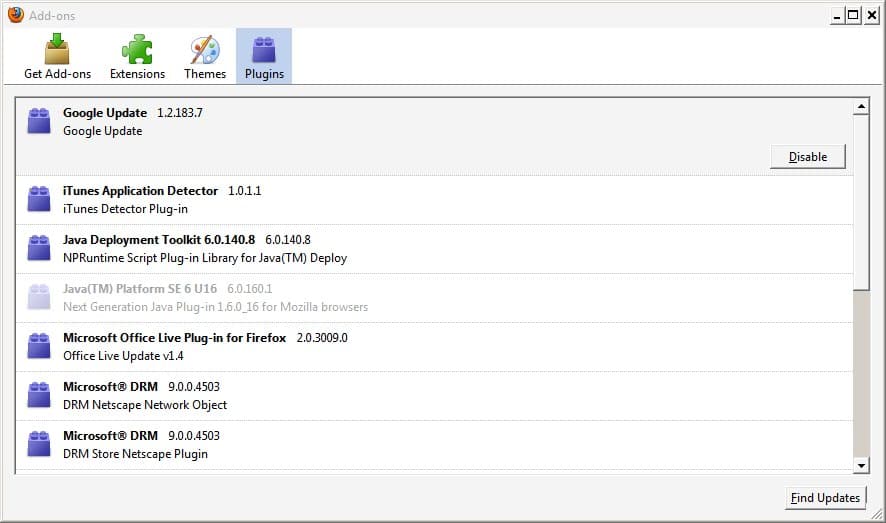
Programmen kommer inte att lägga sina plugins igen i Windows-Registret om de inte är uppdaterade eller installeras. Ett annat alternativ för att automatiskt blockera plugin-installation (och visa en uppmaning istället) är att använda en mjukvara som kommer att visa ett meddelande innan en registernyckeln ändras i Windows. Ett program som MJ Registret Watcher kan göra det. Lägg helt enkelt till HKEY_LOCAL_MACHINESOFTWAREMozillaPlugins, HKEY_CURRENT_USERSoftwareMozillaPlugins och HKEY_LOCAL_MACHINESOFTWAREWow6432NodeMozillaPlugins nycklar till listan med nycklar som skyddas av programmet. Du informeras när ett program vill lägga till en ny nyckel till dessa platser på Windows.
Nu Läser: se till att Firefox plugins aldrig aktiv igen